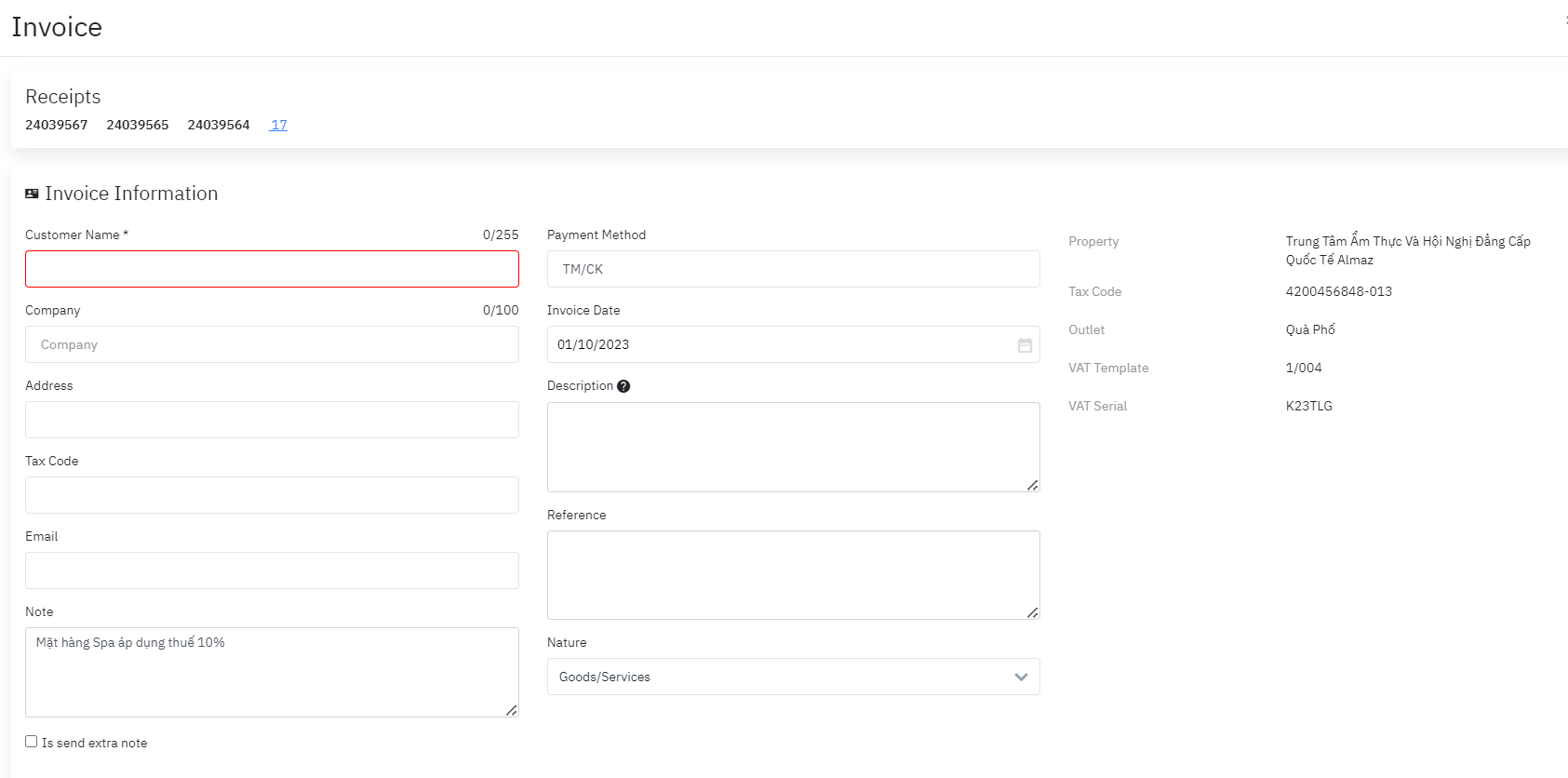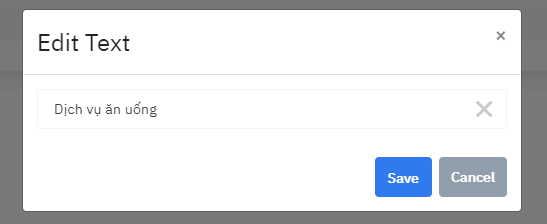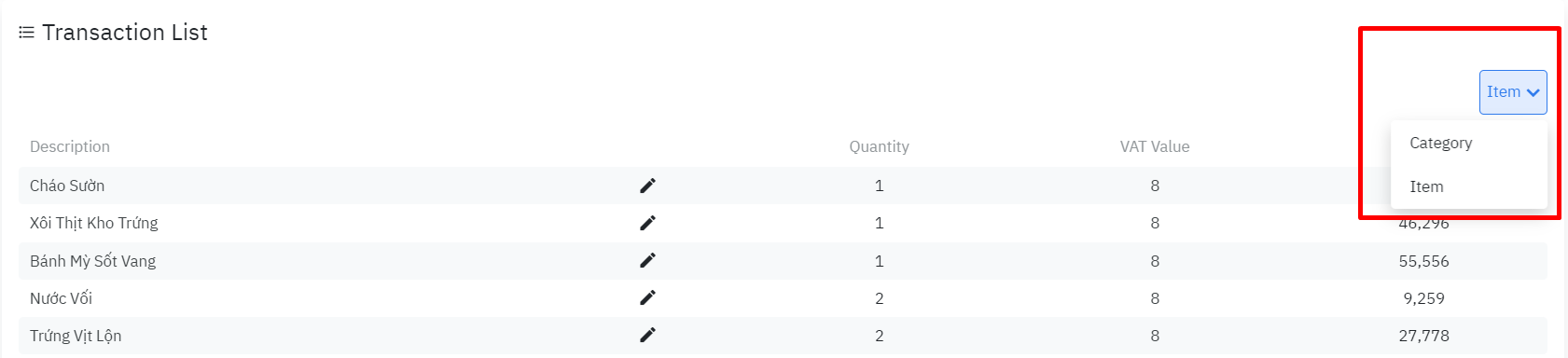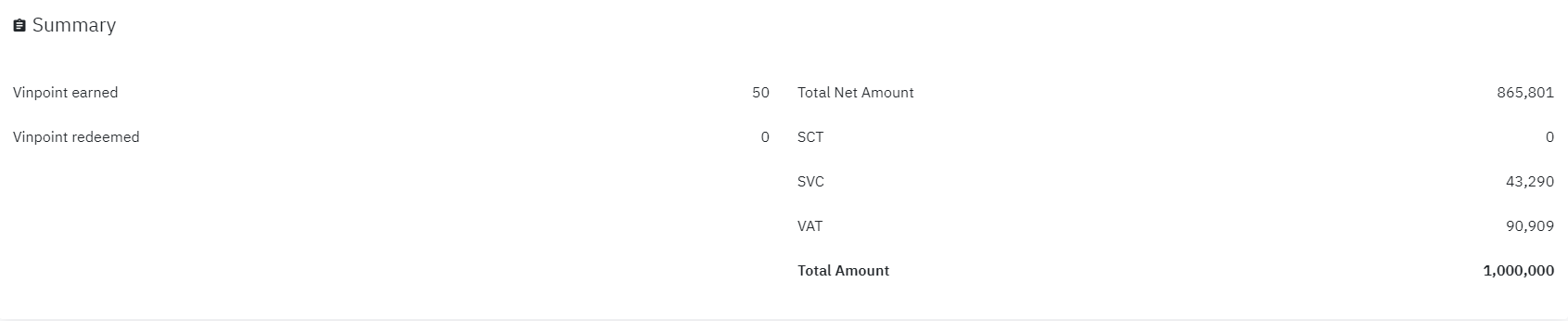Create Invoice (Tạo hóa đơn điện tử )
Tên màn hình (Screen Name) |
Create Invoice (Tạo hóa đơn điện tử) |
Đường dẫn (Open Link) |
Log in - PMS E-Invoice - FnB E-Invoice - Create Invoice |
Tổng quan (Summary) |
Tạo Hóa đơn điện tử cho Khách hàng |
Màn hình (Screen) |
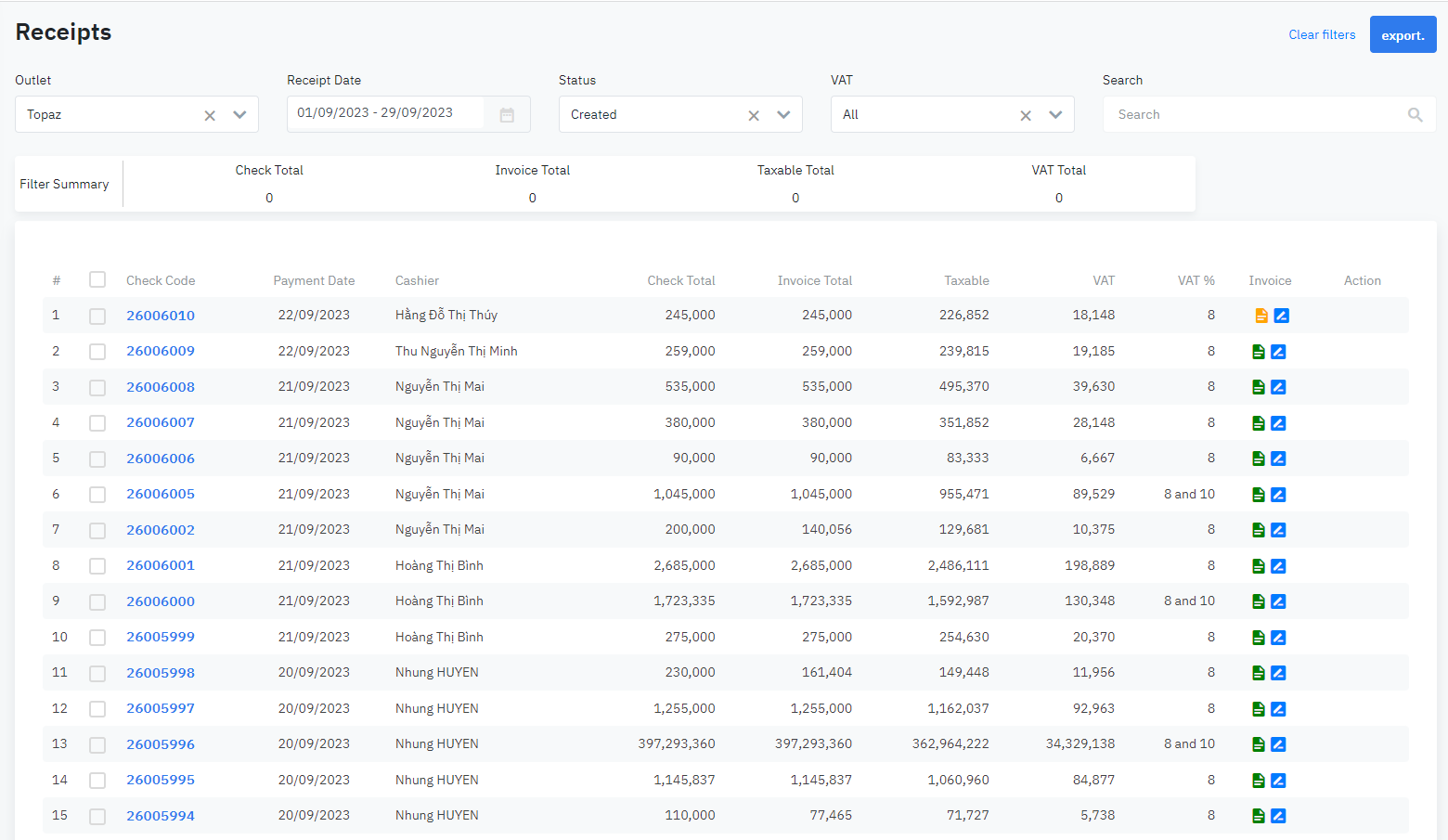 |
Trường thông tin (Fields Description) |
Bộ lọc
Tổng quan các đơn hàng đã chọn
Danh sách các đơn hàng đã và chưa xuất hóa đơn VAT
Xuất hóa đơn cho đơn hàngXuất hóa đơn cho 1 đơn hàng nhất định Nếu muốn xuất hóa đơn cho 1 đơn hàng nhất định, thực hiện tìm đơn hàng cần xuất, click nút tạo hóa đơn ở hóa đơn đó 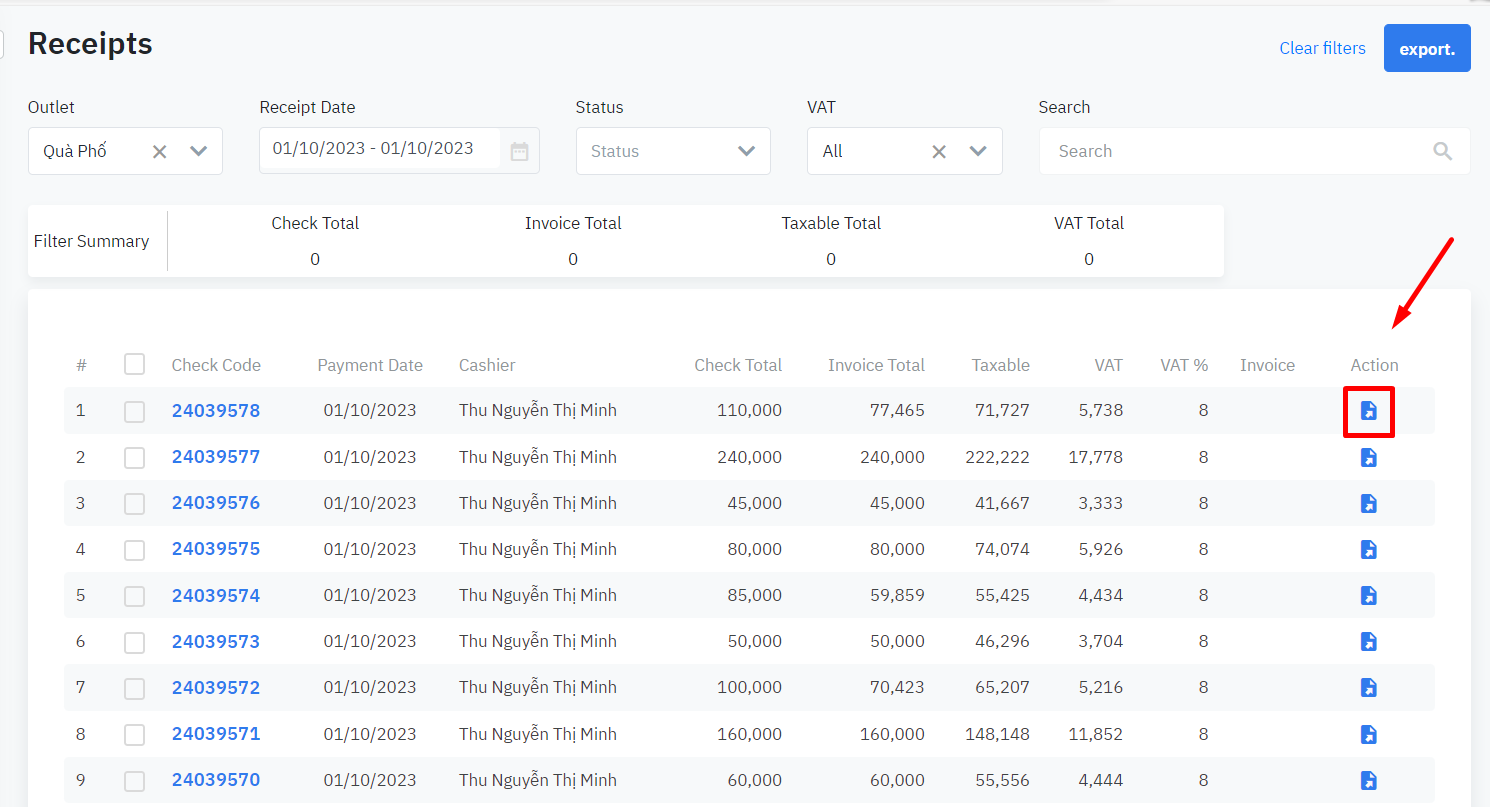 Xuất hóa đơn cho nhiều đơn hàng được chọn Nếu muốn xuất hóa đơn cho nhiều đơn hàng
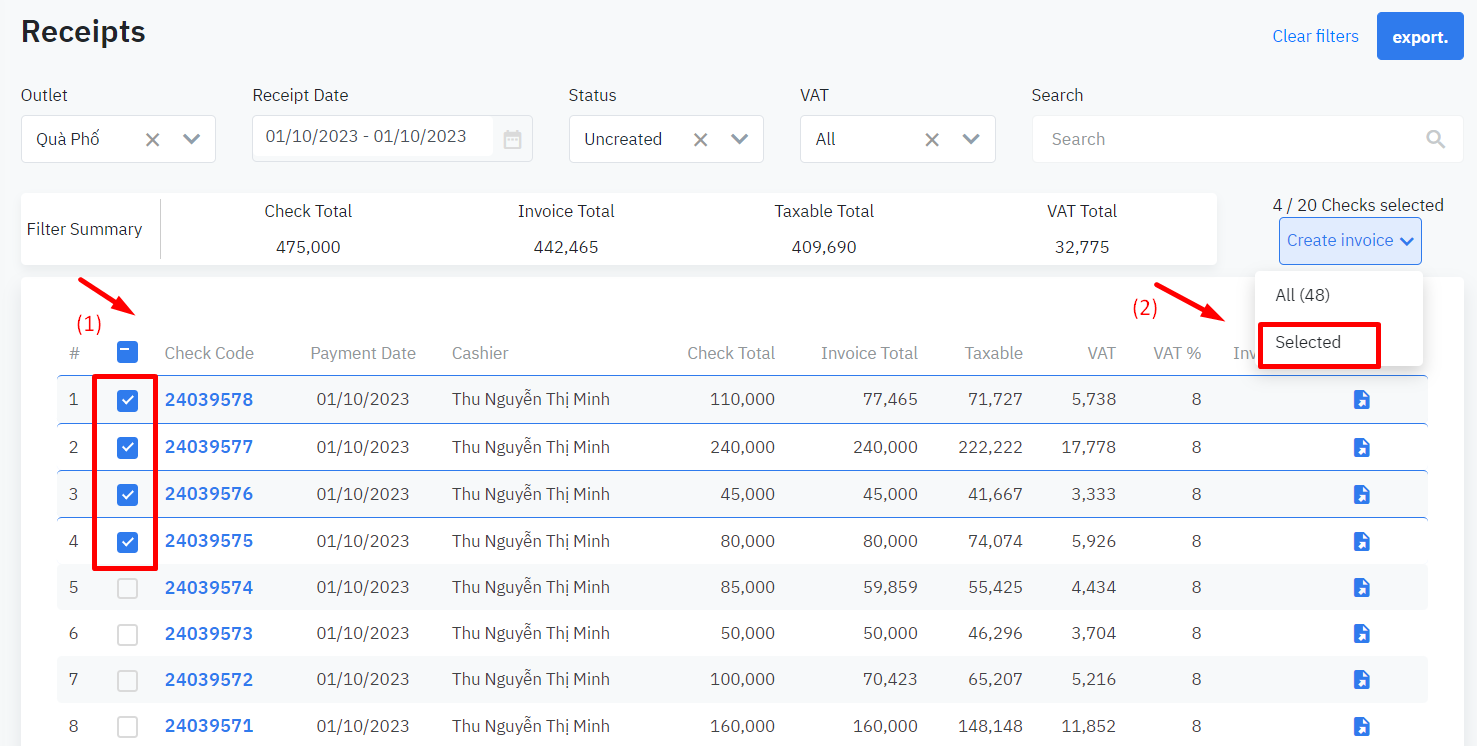 Xuất hóa đơn cho tất cả đơn hàng theo bộ lọc đã chọn
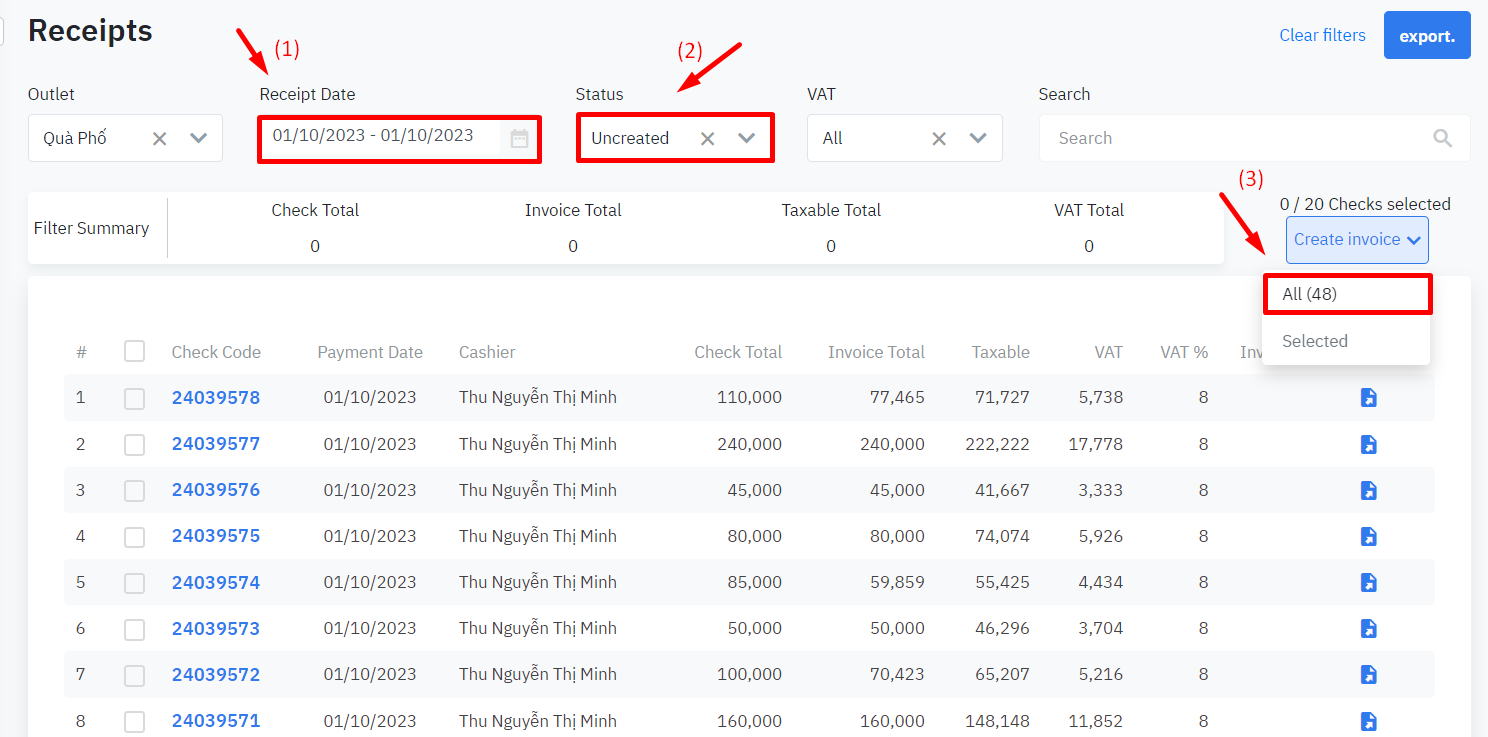 Nhập thông tin cho hóa đơn muốn xuất Sau khi thực hiện các thao tác tạo hóa đơn ở trên, màn hình nhập thông tin hóa đơn được hiện ra.
Ngoài ra, sẽ có thông báo đợi cho hóa đơn xử lý xong trước khi user thao tác tiếp các hành động khác. Vui lòng đợi cho đến khi xử lý xong thì user sẽ được chuyển qua tác vụ khác 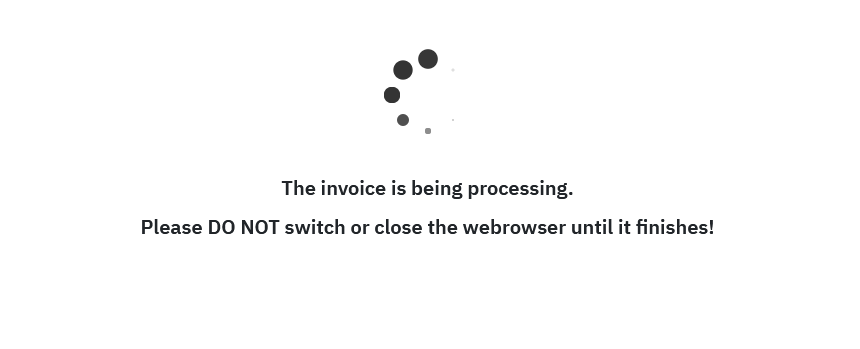 |
Lưu ý (Remarks) |
Không thể xuất lại hóa đơn cho các đơn hàng đã xuất hóa đơn thành công, cần thực hiện Void trước khi muốn xuất lại. |